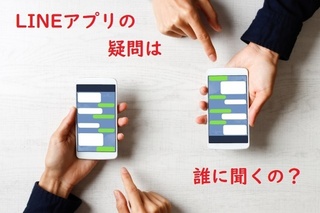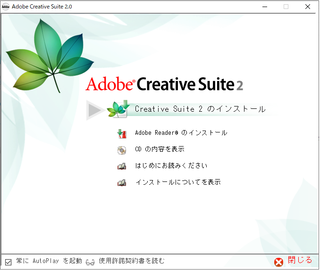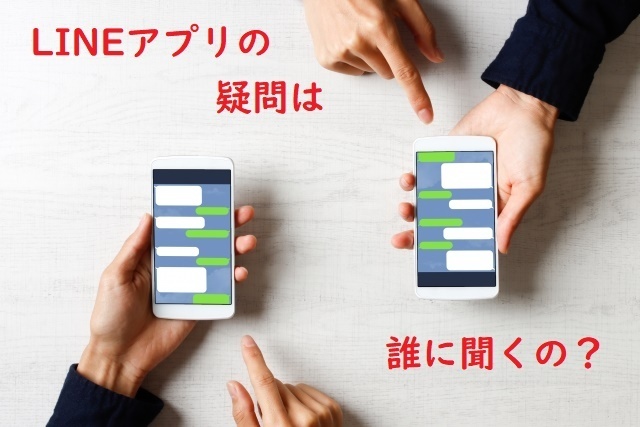2021年11月24日
楽天モバイル UN-LIMIT Ⅵに iPhoneで乗り換え(MNP)での問題点 実体験
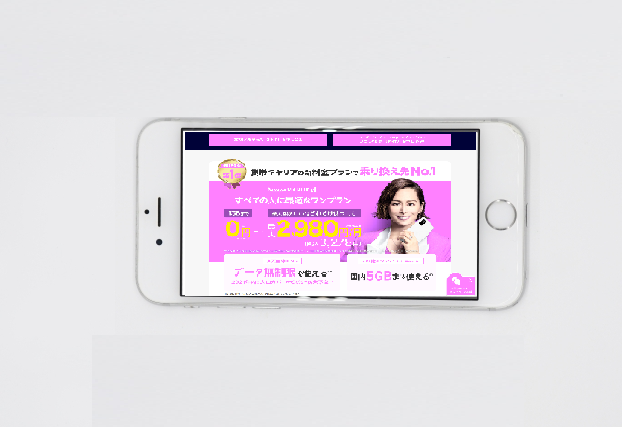 今話題のデータ容量1Gbまでなら無料、電話もRakutenLinkアプリを使えば無料という夢のような楽天モバイルのUN-LIMITⅥ。
今話題のデータ容量1Gbまでなら無料、電話もRakutenLinkアプリを使えば無料という夢のような楽天モバイルのUN-LIMITⅥ。楽天ショップで手続するなら事前予約を取らなければならないほど人気があるようです。
私も早速飛びついた一人です。私の端末はAndroid、家にも会社にもWi-Fiがあるのでデータ容量は1Gbもあれば充分事足ります。なんと通信料は0円、電話代も0円ほんとにすごい契約です。
ところが端末がiPhoneになるとちょっと様子が違います。この辺の所を詳しく調べるため実際にiPhoneでドコモから乗り換えてみました。
↓↓↓詳しく知りたい方は続きをご覧ください。
AndroidとiPhoneではどう違うのか
 UN-LIMITⅥは音声通話にRakutenLinkというアプリを使って通話することで無料になる仕組みですので、Androidの場合は発信も着信もこのアプリ上で行われることにより無料になります。
UN-LIMITⅥは音声通話にRakutenLinkというアプリを使って通話することで無料になる仕組みですので、Androidの場合は発信も着信もこのアプリ上で行われることにより無料になります。ところが、iPhoneの場合かけてきた相手がRakutenLinkアプリを使用していない場合は、2021年7月より着信はOS標準の電話アプリ側に来るように仕様が変更されてしまいました。
電話料金は着信は無料ですので、そのまま通話しても問題はないのですが、もし、電話に出られなかったとき、着信履歴はOS標準の電話アプリに残るので、そのまま着信履歴から返信するとこの通話は有料になってしまいます。(この時の通話料は30秒22円となります)
もし、留守番電話にメッセージがある場合もOS標準電話アプリから聞くと、この通話も有料になりますので注意が必要です。
この仕様変更でもう一つSMS(ショートメールサービス)も有料になりました。受信は無料ですが、送信は有料となります。
解決策
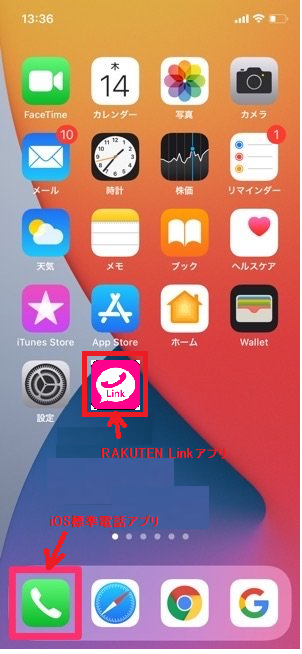 電話の発信はすべてRakutenLinkアプリから行う事です。着信履歴はIOSの標準電話アプリに入りますが、ここの履歴から電話をかけると有料になります。
電話の発信はすべてRakutenLinkアプリから行う事です。着信履歴はIOSの標準電話アプリに入りますが、ここの履歴から電話をかけると有料になります。実際の対処方法
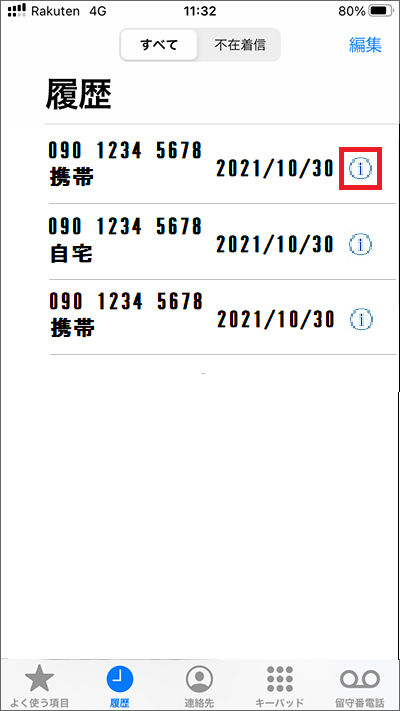 電話帳に登録してある場合は、RakutenLinkアプリを開いて連絡先一覧の中より目的の相手を選べばよいのですが、連絡先に登録のない人の場合は、標準電話アプリの履歴を開き目的の履歴の右端の 丸の中に i のマークをクリックする。
電話帳に登録してある場合は、RakutenLinkアプリを開いて連絡先一覧の中より目的の相手を選べばよいのですが、連絡先に登録のない人の場合は、標準電話アプリの履歴を開き目的の履歴の右端の 丸の中に i のマークをクリックする。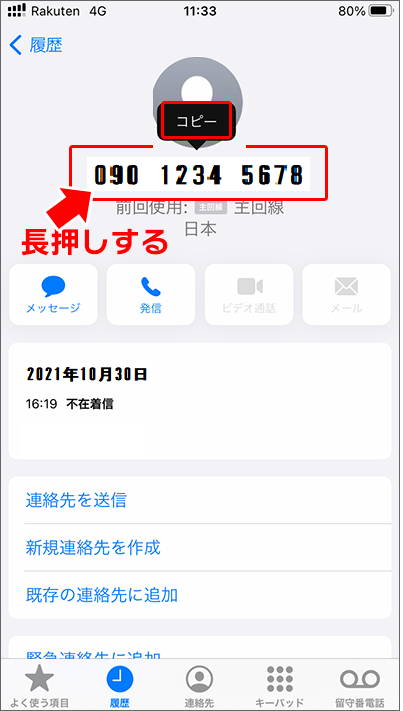 これで開く詳細画面の電話番号の上で長押しすると、コピーと表示されるのでこのコピーをタップすることで番号を覚えてくれます。
これで開く詳細画面の電話番号の上で長押しすると、コピーと表示されるのでこのコピーをタップすることで番号を覚えてくれます。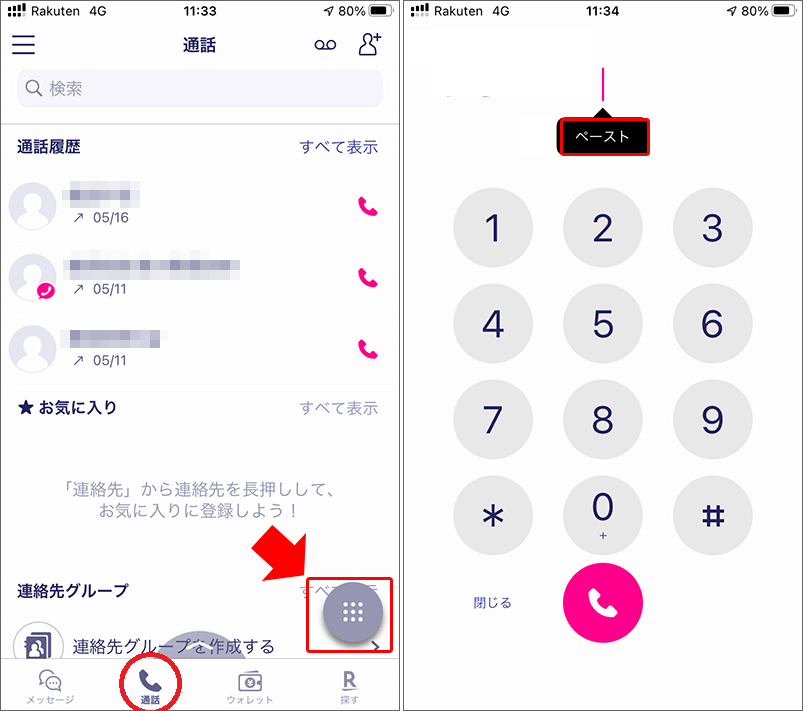 RakutenLinkアプリを立ち上げ、「通話」画面が出ていなかったら、画面下部のナビゲーションバーの「通話」アイコンをタップして「通話」画面を表示させる。
RakutenLinkアプリを立ち上げ、「通話」画面が出ていなかったら、画面下部のナビゲーションバーの「通話」アイコンをタップして「通話」画面を表示させる。画面の右下のダイヤルパネルをタップすると番号入力画面になりますので、ダイヤルボタンの上の何も表示されていない場所(電話番号欄)を長押しすると、「貼り付け」と表示されるので貼り付けをタップすれば先ほどコピーした相手先の番号が入力されます。
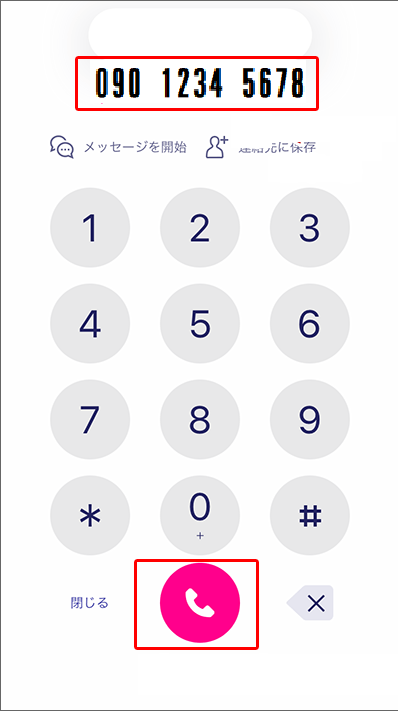 確認後、発信ボタンをタップする。
確認後、発信ボタンをタップする。この様に少し不便ですがこれを行わないと通話が有料になってしまいます。くれぐれも発信の際は「RakutenLinkアプリ」から発信するようにしてください。
Androidのスマホの場合は、RakutenLinkアプリに履歴が残るのでそのまま履歴からの発信で問題はないのに、iPhoneの場合の使いずらい点です
実際にRakuten UN-LIMITⅥを契約してみた
iPhone7でdocomoからUN-LIMITⅥに契約変更してみたので、この時遭遇した問題点を挙げてみます。
SIMロック解除
ただし、SIMフリーの手続きが終わっても、このままでは、iphoneの設定から見るSIMの状態は変わりません。
説明によると、端末を初期化した時SIMフリーになるとのことです。
しかし、初期化するとは一番最初から設定を行わないとならなくなりますので、これは論外です。
今まではこの問題でSIMのロック解除ができたのか確認が取れなかったのですが、このほどIOSが14以降で、SIMロック解除手続きをした後、他社のSIMをさすことにより初期化をしなくてもSIMロックが解除されるようになりました。
私の場合も、何年か前にWEB上でSIMロック解除を行ったのですが、初期化を行う気にもならなかったので、そのままに状態でした。しかし、今回RakutenのSIMをさしたら、SIMの状態はフリーに変化して問題なく使えるようになりました。
ちなみに、iphoneでのSIMの状態を確認する方法は。
ホーム画面の「設定」→「一般」→「情報」の「SIMロック」の欄を確認して「SIMロックなし」と表示されていればSIMフリーの状態です。ただし、SIMロック解除手続きをしただけでは、この表示は変わりません。端末を初期化するか、他社のSIMを一度さしてみることで表示が変化しますので試してください。
楽天会員に登録する
楽天会員にまだなっていない人は、あらかじめ楽天会員登録を済ませてください。
楽天で買い物等を行ったことがある方などは楽天会員になっている人が多いと思いますのでその会員IDとパスで結構です。
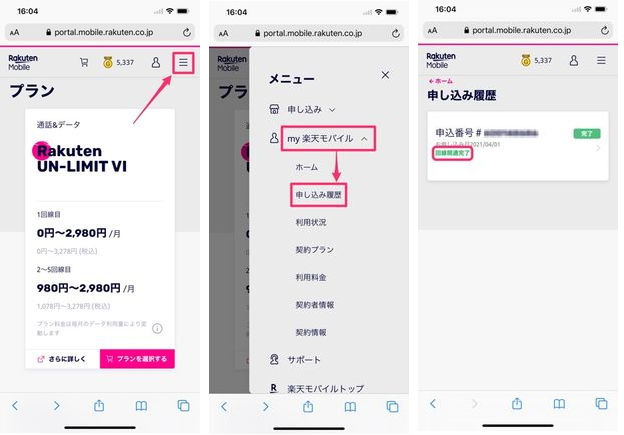 SIMをさしたら最初に「my楽天モバイル」のサイトにアクセスして楽天アカウントでログインして、右上の三本線のメニューより「my楽天モバイル」→「申し込み履歴」で回線開通完了になっていることを確認してください。
SIMをさしたら最初に「my楽天モバイル」のサイトにアクセスして楽天アカウントでログインして、右上の三本線のメニューより「my楽天モバイル」→「申し込み履歴」で回線開通完了になっていることを確認してください。開通が確認できれば最低でも次の2つのアプリをインストールしておいてください。
アプリはAppStoreから取得してください。
最低限必要な2つのアプリの解説
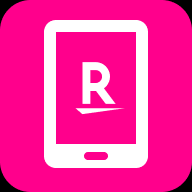 「my楽天モバイル」このアプリはワンタッチでデータ使用量や利用状況を確認できるアプリですから便利です。
「my楽天モバイル」このアプリはワンタッチでデータ使用量や利用状況を確認できるアプリですから便利です。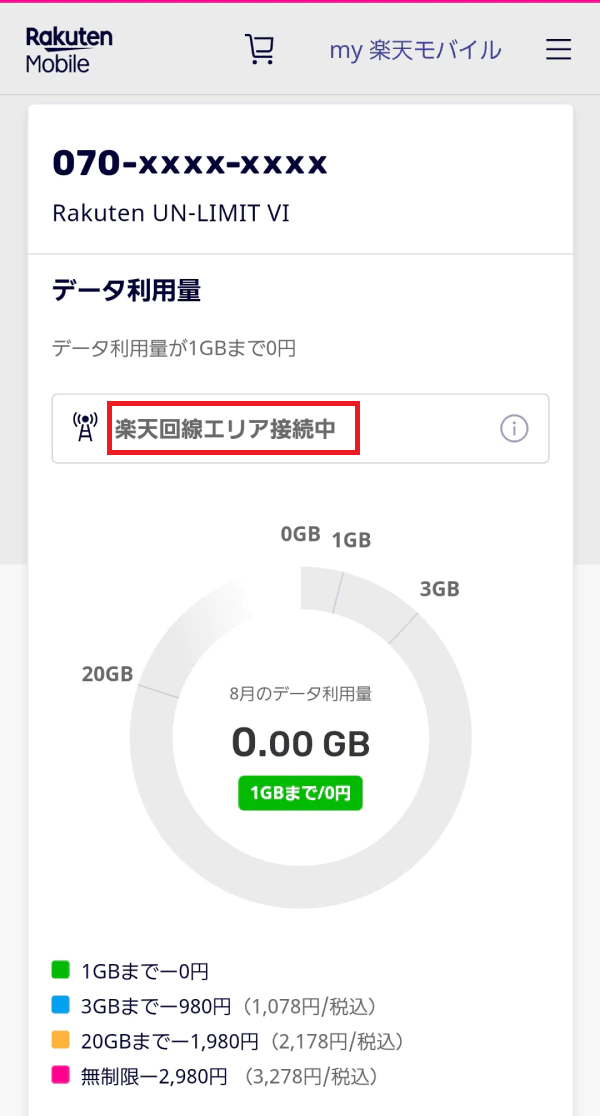 ホーム画面ではデータ利用状況の確認ができます。
ホーム画面ではデータ利用状況の確認ができます。「楽天回線エリア接続中」か「パートナー回線エリア接続中」と表示されていると思います。
楽天回線エリアは、その地域がカバーエリアとなっていても地下街や大きな建物の中などは圏外になっていることが多く、この場合はパートナー回線エリア接続中となる場合が多いです。今のところほかの大手の会社に許可されている障害物に強い周波数帯が楽天に許可されていないことが原因になっているようですので、将来的には解消されるようです。
その下の円グラフは現在までにデータ利用量ですので、これを参考にすれば3段階に分かれている基本料金のどこになるかが一目でわかるようになっています。
その他、利用状況欄では今月のデータ使用量の他、通話使用量、SMS使用量が別々に表示されます。特に通話使用量はRakuten Linkアプリ以外で電話をした物のみを表示します。ここに使用量が上がっているのはアプリ以外で電話をした量になりますので、有料通話をしたことを意味します。
 「Rakuten Link」このアプリは、無料で電話をかけるのに必須なものです。
「Rakuten Link」このアプリは、無料で電話をかけるのに必須なものです。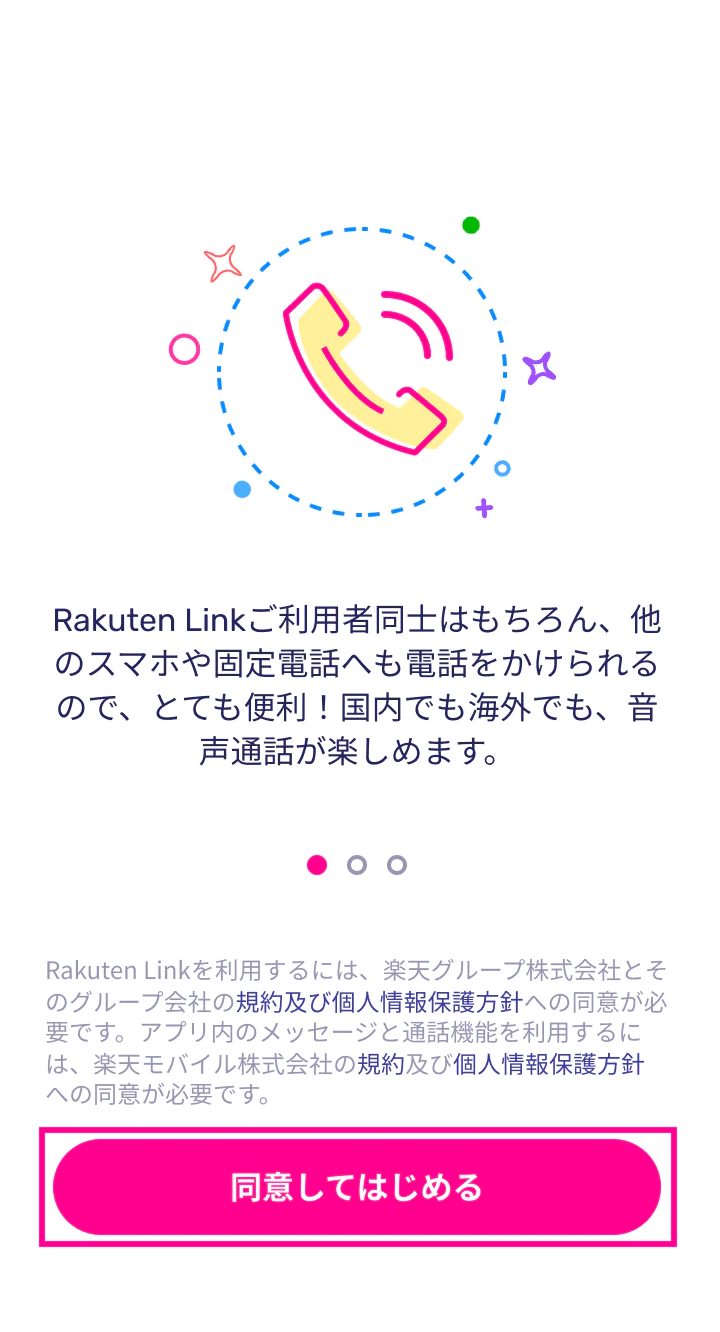 Rakuten Linkアプリを最初に起動するときには初期設定をしなければなりませんので、WI-FIの接続を切りアンテナマーク(4G/5G)が表示されている状態で行ってください。
Rakuten Linkアプリを最初に起動するときには初期設定をしなければなりませんので、WI-FIの接続を切りアンテナマーク(4G/5G)が表示されている状態で行ってください。起動すると、初期設定画面が出るので「同意して始める」ボタンをタップする。
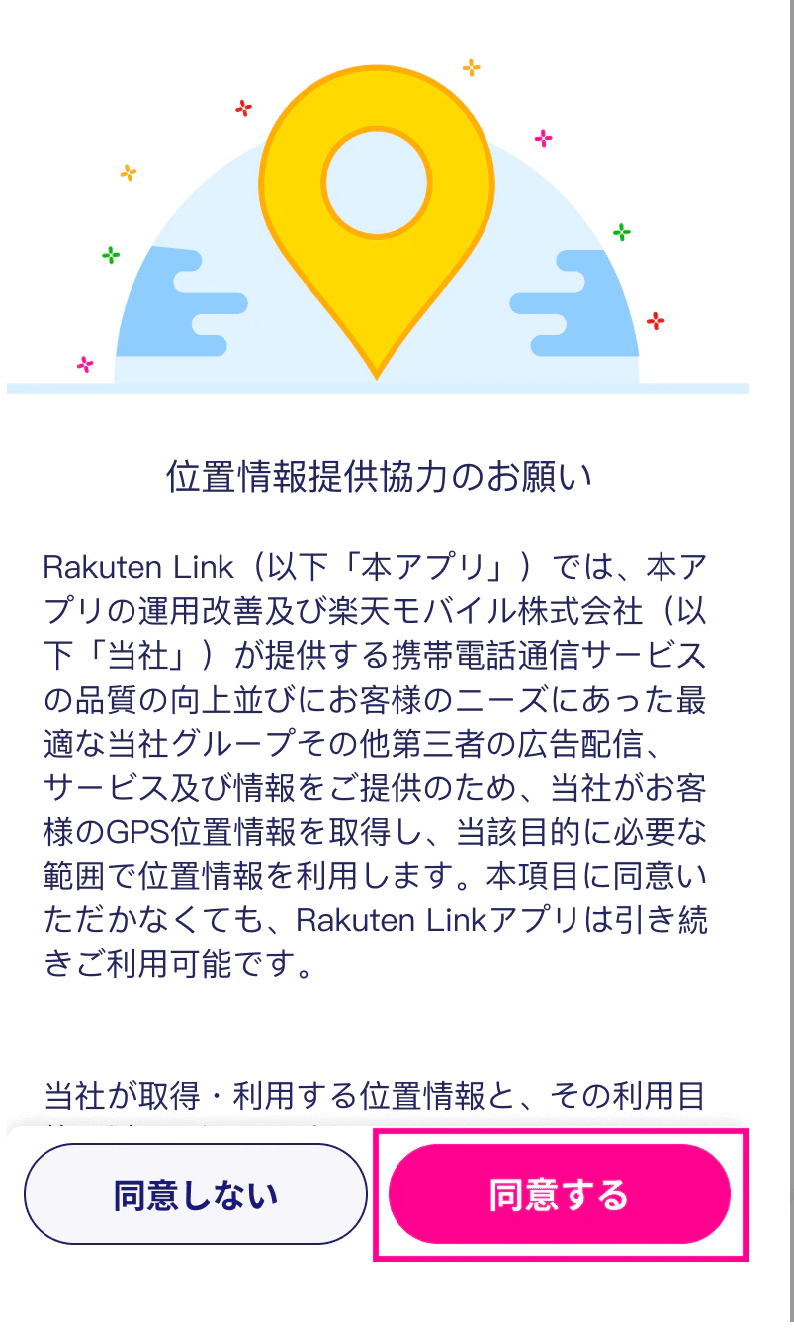 「位置情報協力のお願い」には、「同意する」をタップする。
「位置情報協力のお願い」には、「同意する」をタップする。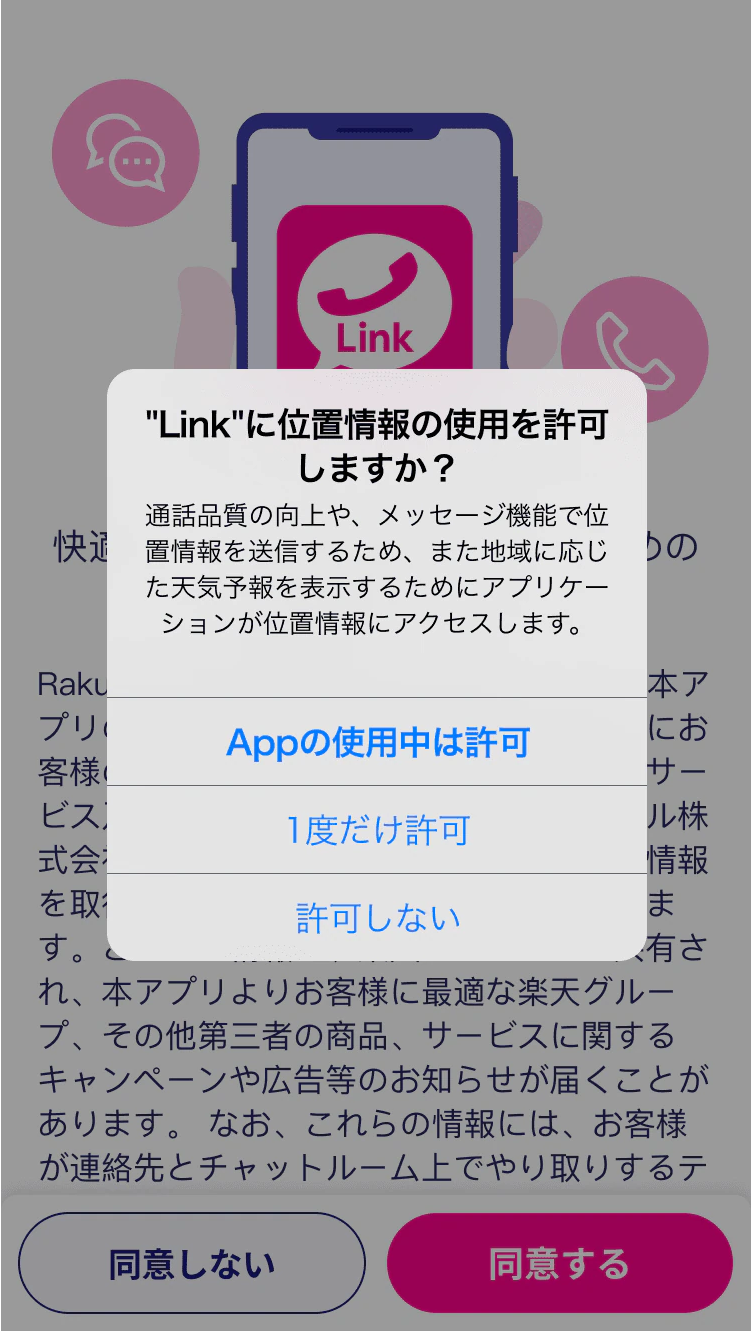 「サービスの許可についての確認画面が表示されるので、通常は「Appの使用中は許可」をタップする。(許可しない」をタップすると通話ができません。
「サービスの許可についての確認画面が表示されるので、通常は「Appの使用中は許可」をタップする。(許可しない」をタップすると通話ができません。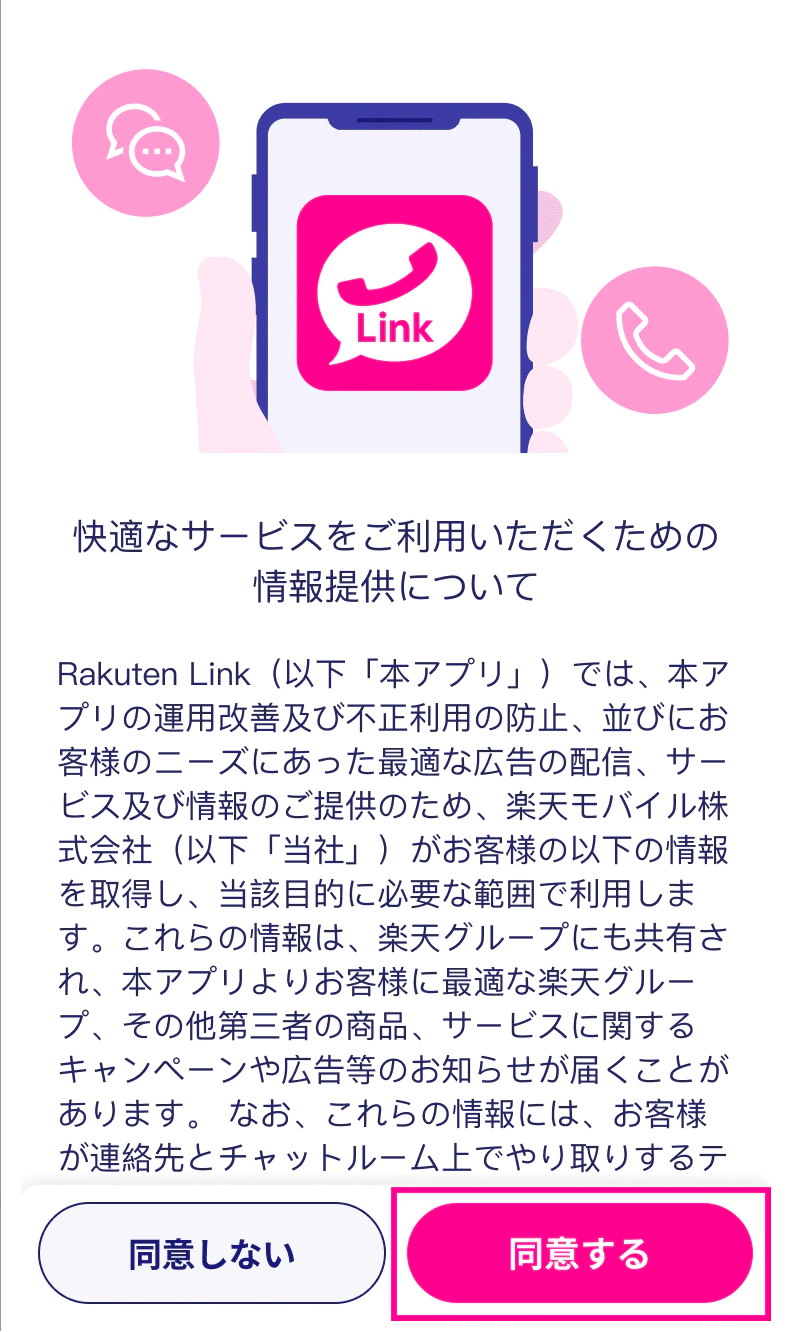 「快適なサービルをご利用いただくための情報提供について」の画面では「同意する」ボタンをタップする。
「快適なサービルをご利用いただくための情報提供について」の画面では「同意する」ボタンをタップする。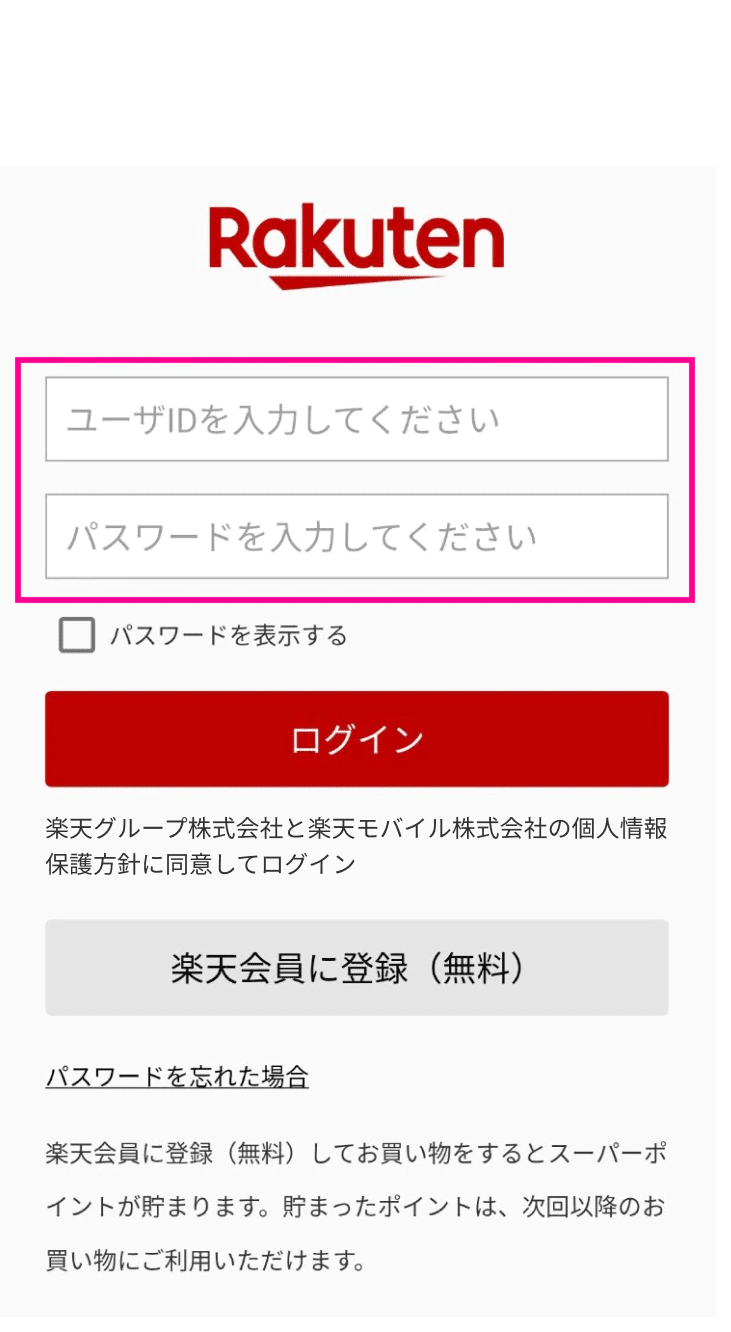 次に楽天アカウントにログインの画面が表示されますので、my楽天モバイルにログインした時のユーザーIDとパスワードを入力してログインボタンをタップする。
次に楽天アカウントにログインの画面が表示されますので、my楽天モバイルにログインした時のユーザーIDとパスワードを入力してログインボタンをタップする。 「ようこそRakuten Linkへ」の画面が表示されますので、楽天モバイルの電話番号を入力して「確認」をタップする。
「ようこそRakuten Linkへ」の画面が表示されますので、楽天モバイルの電話番号を入力して「確認」をタップする。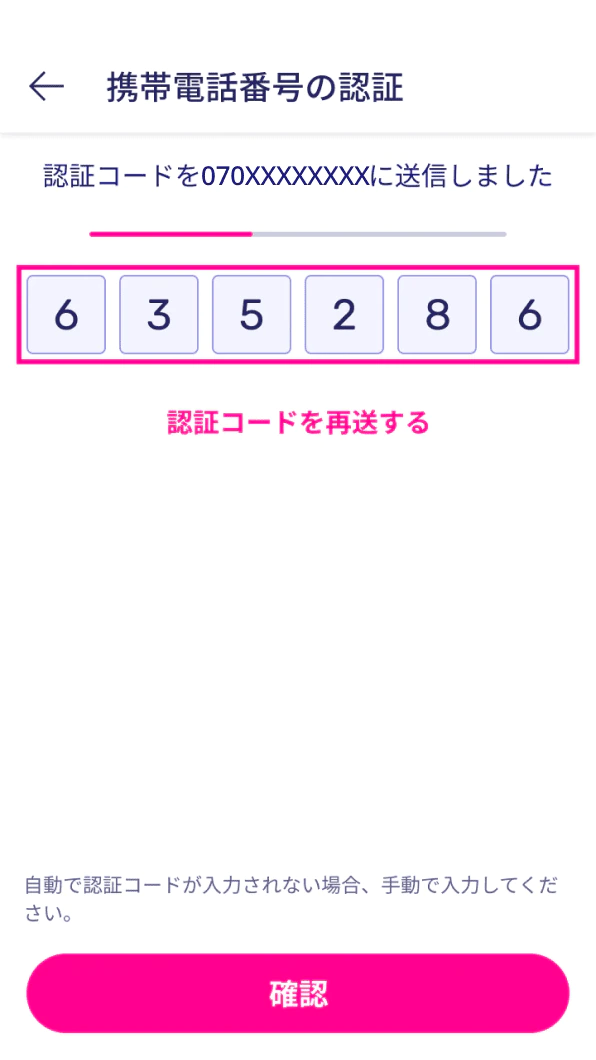 「携帯電話の確認画面」が表示されますので、ショートメールに送信された確認コードを入力後「確認」ボタンをタップしてください。
「携帯電話の確認画面」が表示されますので、ショートメールに送信された確認コードを入力後「確認」ボタンをタップしてください。これでRakuten Linkアプリが使えるようになります。
早速このアプリから電話をかけて30秒以上の会話をしてください。(これで各種ポイント還元の対象になります)
Rakuten Link以外からの電話の際呼出音が鳴らない
移行して数日後、留守番電話に1件の通知が入っていました。不思議なことに着信の時間に着信音が鳴った覚えがないので、詳細を調べてみるとRakuten Link以外の電話からの着信でしたので早速実験を行ってみたところ、固定電話やアプリ以外の電話の場合着信音がならないことが判明しました。
これでは、困るので早速解決策を検索してみると楽天モバイル側でも把握しているようでいくつか解決策を提示されます。ただし、原因はただいま調査中と言う事ではっきりしません。
私の場合は、SIMの抜き差しを行ったところ、それからは、症状が治まっているようです。ただし、人によって微妙に症状が違う事もあり、完全な解決策はいまだ無いようです。
この症状はいくつかの解決策があるのですが、一時的に治るものの再発することが多いのが現状のようですので、今は現象が出ていないが心配ですので、時々固定電話より電話して着信音が鳴るかの確認をしています。
その後2カ月が過ぎますがこの症状は再発していません。
まとめ
データ容量1GB以下なら無料で、電話も無料。こんな素晴らしいプランを提供してくれている楽天モバイル様に、感謝感謝ですが、いくつか問題点が上げらます。通話品質・楽天回線エリアでの不安定さ問題などです。
しかし、最初の頃の通話品質が悪いという問題も徐々に解決してきて今ではほとんど感じなくなりましたし、楽天回線エリアも徐々に広がると同時に安定度が増しています。半年前にはほとんどパートナー回線エリアになってしまった建物の中でも、近頃は楽天回線エリアになっています。
現在起きているiPhone問題も、必ずや近いうちに解決してくれることを期待しています。
他にない通話無料アプリRakutenLinkアプリの良さは、LINE電話やFaceTimeなどの無料通話アプリとは違いデータ容量を消費しませんので、ほんとに無料で通話できる点にあります。ぜひ、他社との差別化の意味でもこのアプリを完璧なものにしていただきたいと思います。
シニアにも初心者にも役立つ豆知識へ戻る
シニアの知って得する豆知識へ
楽天モバイルに加入するならここから
この記事へのコメント
コメントを書く
この記事へのトラックバックURL
https://fanblogs.jp/tb/11113617
※ブログオーナーが承認したトラックバックのみ表示されます。
この記事へのトラックバック